Obsah stránky
Recenze a ocenění
Dropbox je široce známá cloudová úložná služba pro uživatele Windows. Je to pohodlný způsob, jak ukládat, přistupovat k souborům a sdílet je. Mnoho uživatelů se však setkává s problémy, když se Dropbox zasekne v procesech synchronizace/indexování. Takové problémy způsobují zpoždění v přístupu k důležitým souborům a narušují pracovní postup. Když se Dropbox zasekne při synchronizaci nebo indexování, může to být frustrující a otravné.
Jedním z hlavních důvodů jsou velké soubory. Synchronizace a indexování Dropboxu trvá déle, pokud jsou vaše soubory příliš velké. Je to proto, že nahrávání a organizace obrovského množství dat v systému Dropboxu zabere čas.
Tento článek z EaseUS se bude zabývat těmito běžnými důvody a nabídne vám praktická řešení. Pojďme se na to podívat.
Časté příčiny zaseknutí Dropboxu při synchronizaci/indexování
Pokud se Dropbox zasekne při synchronizaci nebo indexování, může to být z různých důvodů. Identifikace těchto příčin může pomoci efektivně problém vyřešit. Zde je několik běžných důvodů, proč se Dropbox může zaseknout:
- Problémy se sítí: Dropbox potřebuje pro synchronizaci souborů stabilní připojení k internetu. Pomalé nebo přerušované připojení synchronizaci zastaví.
- Nedostatek místa: Pokud v zařízení nebo na účtu Dropbox dojde místo, synchronizace se zastaví, dokud nebude k dispozici více místa.
- Konflikty souborů nebo poškození: Konfliktní verze duplicitních nebo poškozených souborů se zaseknou.
- Antivirový software: Antivirový software si někdy mylně myslí, že Dropbox je hrozba, a zablokuje ho.
- Stará aplikace Dropbox: Používání staré verze Dropboxu může způsobit problémy s kompatibilitou a synchronizací a indexováním.
Sdílejte tuto stránku s ostatními, kteří se potýkají s podobnými problémy. Pomozte jim prosím využít tyto poznatky a řešení.
Řešení problémů se synchronizací/indexováním Dropboxu
Pokud máte problémy se synchronizací a indexováním Dropboxu, tato část vám pomůže seznámit se s problémem a podrobnými kroky.
- Oprava 1. Zkontrolujte připojení k internetu
- Oprava 2. Pozastavení a obnovení synchronizace
- Oprava 3. Zkontrolujte dostupné úložiště
- Oprava 4. Vymazání mezipaměti Dropboxu
- Oprava 5. Dočasně zakažte antivirový software
- Alternativa k Dropboxu: EaseUS Todo PCTrans
Oprava 1. Zkontrolujte připojení k internetu
Pro synchronizaci souborů z Dropboxu je vyžadováno stabilní připojení k internetu. Pomalé nebo nestabilní připojení může způsobit, že se Dropbox během synchronizace nebo indexování zasekne. Chcete-li zkontrolovat, zda je vaše připojení stabilní, postupujte takto:
- Restartujte router: Restartování routeru problém vyřeší. Odpojte router, počkejte 10–20 sekund a znovu jej zapojte.
- Přepněte na kabelové připojení: Pokud používáte Wi-Fi, přepněte na Ethernet pro lepší stabilitu a rychlost, což pomůže se synchronizací.
- Otestujte rychlost: Pro otestování rychlosti použijte Speedtest.net. Pokud je rychlost pomalá, kontaktujte svého poskytovatele internetových služeb.
- Omezení šířky pásma: Zajistěte, aby ostatní zařízení nebo aplikace nepoužívaly příliš mnoho šířky pásma. Pozastavte stahování velkých souborů nebo streamovací služby, abyste Dropboxu poskytli více šířky pásma pro synchronizaci.
Oprava 2. Pozastavení a obnovení synchronizace
Funkce Pozastavit a obnovit v aplikaci Dropbox může řešit dočasné problémy, jako je zaseknutí Dropboxu při synchronizaci nebo indexování. Chcete-li synchronizaci v Dropboxu pozastavit a obnovit, postupujte takto:
Krok 1. Klikněte na ikonu Dropboxu na hlavním panelu.
Krok 2. V dolní části okna, které se otevře, uvidíte bílý pruh s textem označujícím buď „Aktuální“, „Synchronizace [název souboru]“, nebo „Synchronizace souborů [F]“. Najeďte kurzorem na tento text.
Krok 3. Jakmile najedete myší na text, změní se na „Pozastavit synchronizaci“. Klikněte na „Pozastavit synchronizaci“.
Krok 4. Chcete-li synchronizaci obnovit, najeďte myší na „Synchronizace pozastavena“ v bílém pruhu v dolní části okna a poté klikněte na „Obnovit synchronizaci“.

Oprava 3. Zkontrolujte dostupné úložiště
Ujistěte se, že máte v zařízení a na účtu Dropbox dostatek místa pro fungování synchronizace. Nedostatek místa může vést k zaseknutí při odesílání souborů do Dropboxu. Chcete-li zkontrolovat a spravovat svůj prostor, postupujte podle těchto kroků:
Krok 1. Klikněte pravým tlačítkem myši na ikonu Dropboxu v systémové liště a vyberte možnost „Předvolby“.
Krok 2. Přejděte na kartu „Účet“.
Krok 3. Zkontrolujte dostupný úložný prostor zobrazený v informacích o vašem účtu.

🚩 Čtěte také: Příliš velký soubor ZIP v Dropboxu (řešení a alternativy)
Krok 4. Smažte nebo přesuňte soubory, které nepotřebujete, nebo je přesuňte na externí pevný disk. Pokud potřebujete více místa, můžete si také upgradovat tarif Dropbox.
Oprava 4. Vymazání mezipaměti Dropboxu
Vymazání mezipaměti Dropboxu může pomoci vyřešit problémy se synchronizací způsobené poškozenými soubory mezipaměti. Tento proces může uvolnit místo a obnovit mechanismus synchronizace. Chcete-li vymazat mezipaměť Dropboxu v počítači se systémem Windows, postupujte takto:
Krok 1. Otevřete Průzkumník souborů a přejděte do složky mezipaměti Dropboxu. Výchozí cesta je:
C:\Uživatelé\Vaše uživatelské jméno\Dropbox\.dropbox.cache
Krok 2. Vyberte všechny soubory a složky v adresáři .dropbox.cache.
Krok 3. Klikněte pravým tlačítkem myši na vybrané soubory a v kontextové nabídce vyberte možnost „Odstranit“. Po zobrazení výzvy potvrďte odstranění.
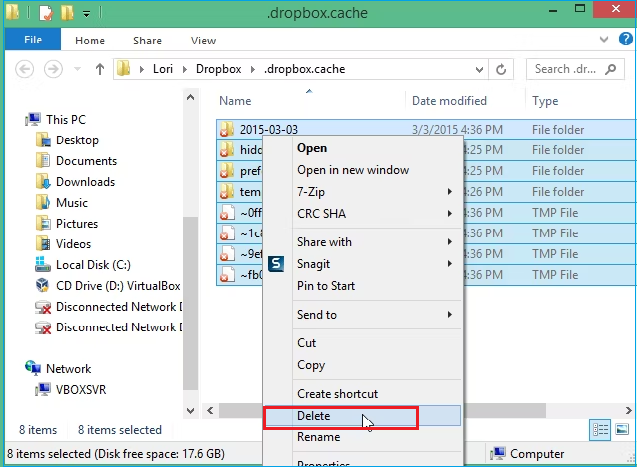
Krok 4. Vyprázdněte koš, abyste trvale odstranili soubory ze systému.
Oprava 5. Dočasně zakažte antivirový software
Někdy mohou být aktivity, jako je sdílení souborů s Dropboxem, považovány za hrozbu pro systém a antivirový software je proto narušuje. Vyplatí se antivirový program na chvíli vypnout. Poté můžete zkontrolovat, zda je zdrojem problému. Zde je návod, jak to udělat:
Krok 1. Vyhledejte ikonu antivirového softwaru v pravém dolním rohu obrazovky počítače.
Krok 2. Klikněte pravým tlačítkem myši na ikonu a otevřete kontextovou nabídku.

Krok 3. V seznamu vyhledejte možnost „Zakázat“.
Krok 4. Vyberte dobu, po kterou chcete software deaktivovat (např. 10 minut, 1 hodina, do restartu).
Krok 5. Potvrďte svůj výběr a antivirový program na vybranou dobu deaktivujte.

Krok 6. Zkontrolujte, zda Dropbox správně obnoví synchronizaci. Pokud ano, možná budete muset přidat Dropbox na seznam povolených položek antivirového softwaru.
Krok 5. Po kontrole Dropboxu nezapomeňte znovu povolit antivirový software, abyste ochránili svůj počítač.
Viz také:
Alternativa k Dropboxu: EaseUS Todo PCTrans
Máte problémy se synchronizací nebo indexováním Dropboxu? Vyzkoušejte alternativní způsob sdílení a přenosu souborů. Doporučujeme použít EaseUS Todo PCTrans Professional . Je to spolehlivý a rychlý způsob správy souborů bez problémů s Dropboxem.
Jedná se o komplexní řešení pro sdílení a přenos souborů mezi počítači. Vyniká funkcí sdílení souborů, která umožňuje rychlý a bezpečný přenos souborů. Ať už potřebujete přenášet soubory mezi počítači nebo zálohovat soubory, má uživatelsky přívětivé rozhraní a výkonné funkce.
Stáhněte si EaseUS Todo PCTrans ještě dnes a zažijte bezproblémovou správu souborů!
Postupujte podle těchto kroků pro přenos a sdílení souborů pomocí EaseUS Todo PCTrans a vyhněte se problémům se synchronizací a indexováním Dropboxu.
Krok 1. Nainstalujte a otevřete EaseUS Todo PCTrans na zdrojovém a cílovém počítači. Přejděte na kartu „Sdílení souborů“ a kliknutím na tlačítko „Start“ spusťte. Tato funkce dokáže dosáhnout vysokých přenosových rychlostí využitím maximální dostupné šířky pásma sítě.

Krok 2. Chcete-li vytvořit připojení mezi dvěma počítači, musíte se ujistit, že jsou oba ve stejné síti. Poté vyberte ikonu cílového počítače nebo klikněte na „Přidat počítač“ a zadejte kód připojení druhého počítače.

Krok 3. Přetáhněte videa, obrázky, audio a dokumenty, které chcete přenést. Poté je zaškrtněte v seznamech příjemců v cílovém počítači.
Stáhněte si tento nástroj pro lepší sdílení souborů. Je to také stabilnější a spolehlivější alternativa k Dropboxu, takže máte soubory vždy na dosah ruky a uspořádané.
Závěr
V tomto příspěvku jsme se zabývali běžnými příčinami a řešeními problémů se synchronizací/indexováním Dropboxu. Probrali jsme kontrolu internetu, správu úložného prostoru, vymazání mezipaměti Dropboxu a dočasné vypnutí antivirového softwaru. Pro spolehlivější řešení přenosu souborů vyzkoušejte EaseUS Todo PCTrans. Jeho pokročilé funkce zajišťují super plynulé a efektivní sdílení souborů.
Nezapomeňte sdílet tuto stránku, abyste pomohli více uživatelům!
Nejčastější dotazy k zaseknutí synchronizace/indexování Dropboxu
Pokud máte další otázky ohledně problémů se synchronizací Dropboxu, vyhledejte zde odpovědi, které vám pomohou vyřešit vaše obavy.
1. Proč trvá indexování Dropboxu tak dlouho?
Pokud synchronizujete velké soubory nebo mnoho dalších, indexování Dropboxu může trvat dlouho. To může být pomalé, protože Dropbox musí každý soubor prohledat a kategorizovat. Zkuste velké soubory rozdělit nebo nahrát méně souborů najednou, abyste indexování urychlili.
2. Proč se můj Dropbox nesynchronizuje?
Mezi důvody, proč se Dropbox nesynchronizuje, patří: konflikt souborů, problémy se sítí, omezený prostor a antivirový program. Zkontrolujte, zda máte dostatek místa, zda je připojení k internetu dobré a zda antivirový program nebo jiné konfliktní soubory nebrání funkčnosti Dropboxu.
3. Proč je přenos dat z Dropboxu tak pomalý?
Omezená šířka pásma, velké soubory nebo vysoký síťový provoz mohou způsobovat pomalé přenosy. Chcete-li zvýšit rychlost přenosu, pozastavte ostatní internetové aktivity, použijte kabelové připojení nebo přenášejte menší soubory mimo špičku.
O autorovi
Aktualizováno uživatelem
Recenze a ocenění
Product Reviews
-
EaseUS Todo PCTrans Free is a useful and and reliable software solution created to serve in computer migration operations, be it from one machine to another or from an earlier version of your OS to a newer one.
Read More -
EaseUS Todo PCTrans is by the folks at EaseUS who make incredible tools that let you manage your backups and recover your dead hard disks. While it is not an official tool, EaseUS has a reputation for being very good with their software and code.
Read More
-
It offers the ability to move your entire user account from your old computer, meaning everything is quickly migrated. You still get to keep your Windows installation (and the relevant drivers for your new PC), but you also get all your apps, settings, preferences, images, documents and other important data.
Read More
Související články
-
Recenze Zinstall WinWin: Nestranné recenze Zinstall File Transfer 2025
/2025/08/15
-
Mohu přenést uloženou hru do jiného počítače? Ano, jistě!
/2025/08/08
-
Snadný přenos dat ze systému Windows pro Windows 11/10 ke stažení zdarma
/2025/08/07
-
Jak odinstalovat hry ze Steamu | 4 efektivní řešení🔥
/2025/08/07